- Auteur : theqbert
- Version de Minecraft : 1.19 – 1.18 – 1.17 – 1.16
- Résolution : 16 x 16
Entre rupture et continuité, Glisten propose un rendu assez original, avec un style bien à lui. D’un côté, il laisse reconnaître sans la moindre hésitation les traits du jeu de base. De l’autre, il réinvente totalement les textures de Minecraft, en imprimant de nombreux changements structurels. Ce Resource Pack de theqbert s’inscrit en tout cas dans des influences pixel art solidement affirmées.
Glisten, donc, ne propose pas de changements majeurs à Minecraft. C’est en tout cas ce qu’on pourrait se dire à première vue en jetant un coup d’oeil aux paysages, et même aux bâtiments, en ayant équipé le pack. Les blocs sont globalement reconnaissables, les grands traits de chaque texture sont conservés et la cohérence générale du style Vanilla est préservée. Ce constat est comme confirmé par la résolution en 16x, conforme à celle du jeu de base et qui maintient le même grain.
Néanmoins, s’arrêter à ce premier jugement serait une erreur. De toute manière, il serait rapidement contredit par un examen plus minutieux des textures. Les différences ne manquent pas, au premier rang desquelles les couleurs. Ces dernières sont bien plus vives et la palette utilisée tire vers des teintes plus variées, avec des blocs davantage bariolés. Le pack va également s’efforcer de rendre certains blocs plus aboutis, en apportant plus de précision sur leurs textures
Il ressort de l’ensemble une impression de pixel art. Glisten assume en effet pleinement la pixelisation de ses textures, mais sa démarche va plus loin. Son style simpliste va dans ce sens, tout les formes géométriques prédominantes dans les paysages. Qu’il s’agisse de l’herbe ou d’autres blocs naturels majeurs, nombreux sont ceux qui arborent des motifs géométriques, renforçant ainsi le style pixel art.
Galerie
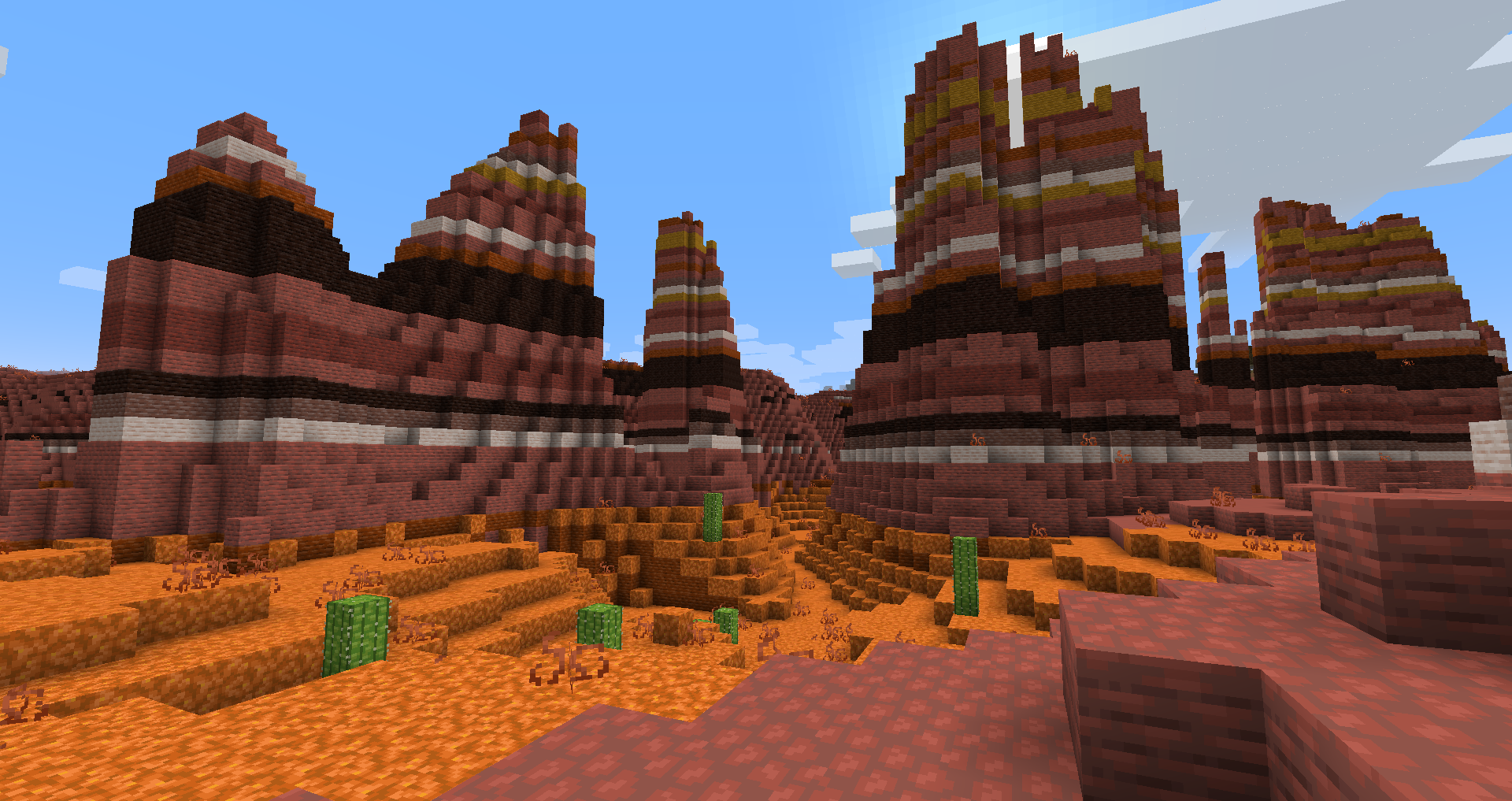

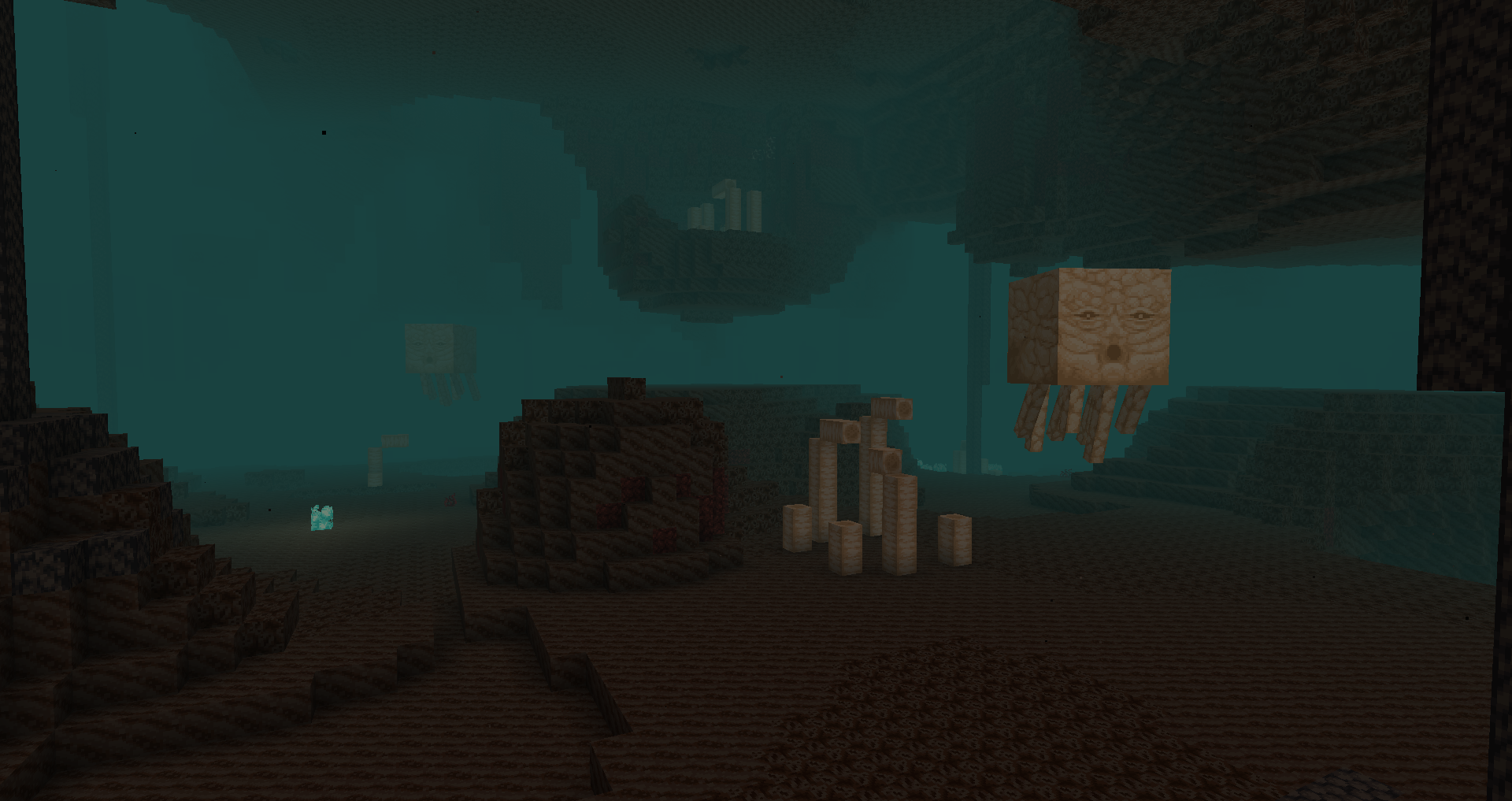
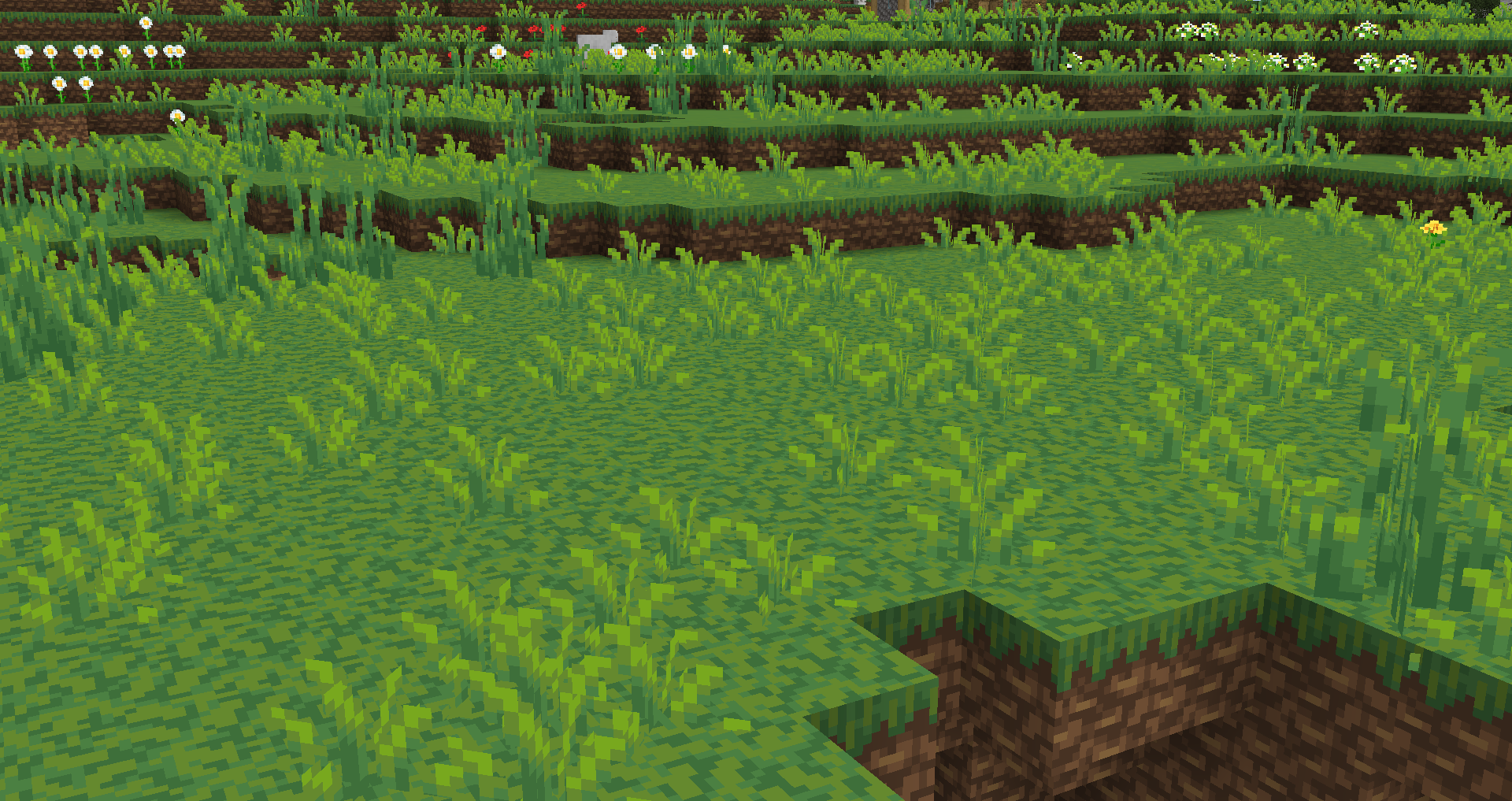
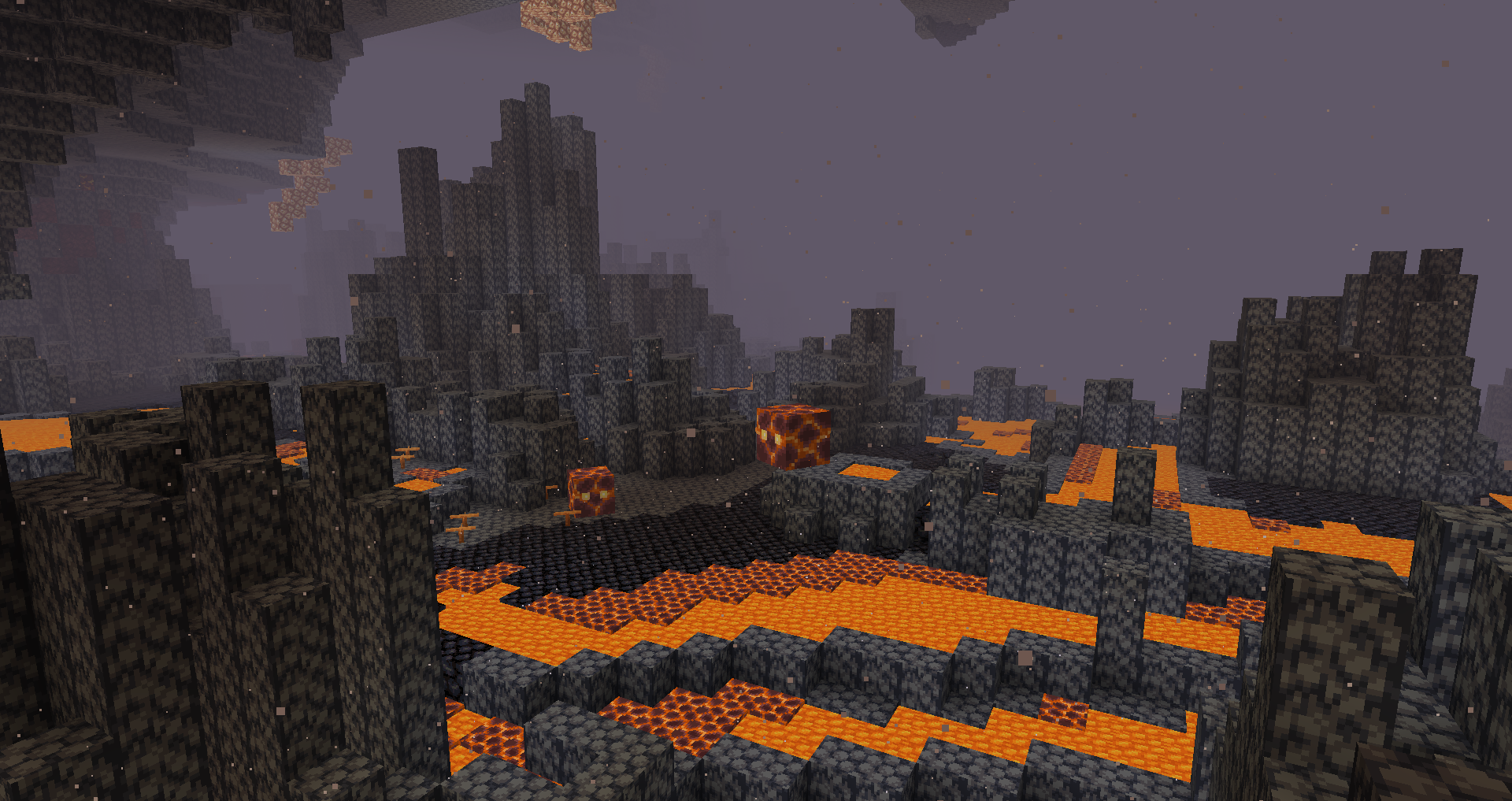
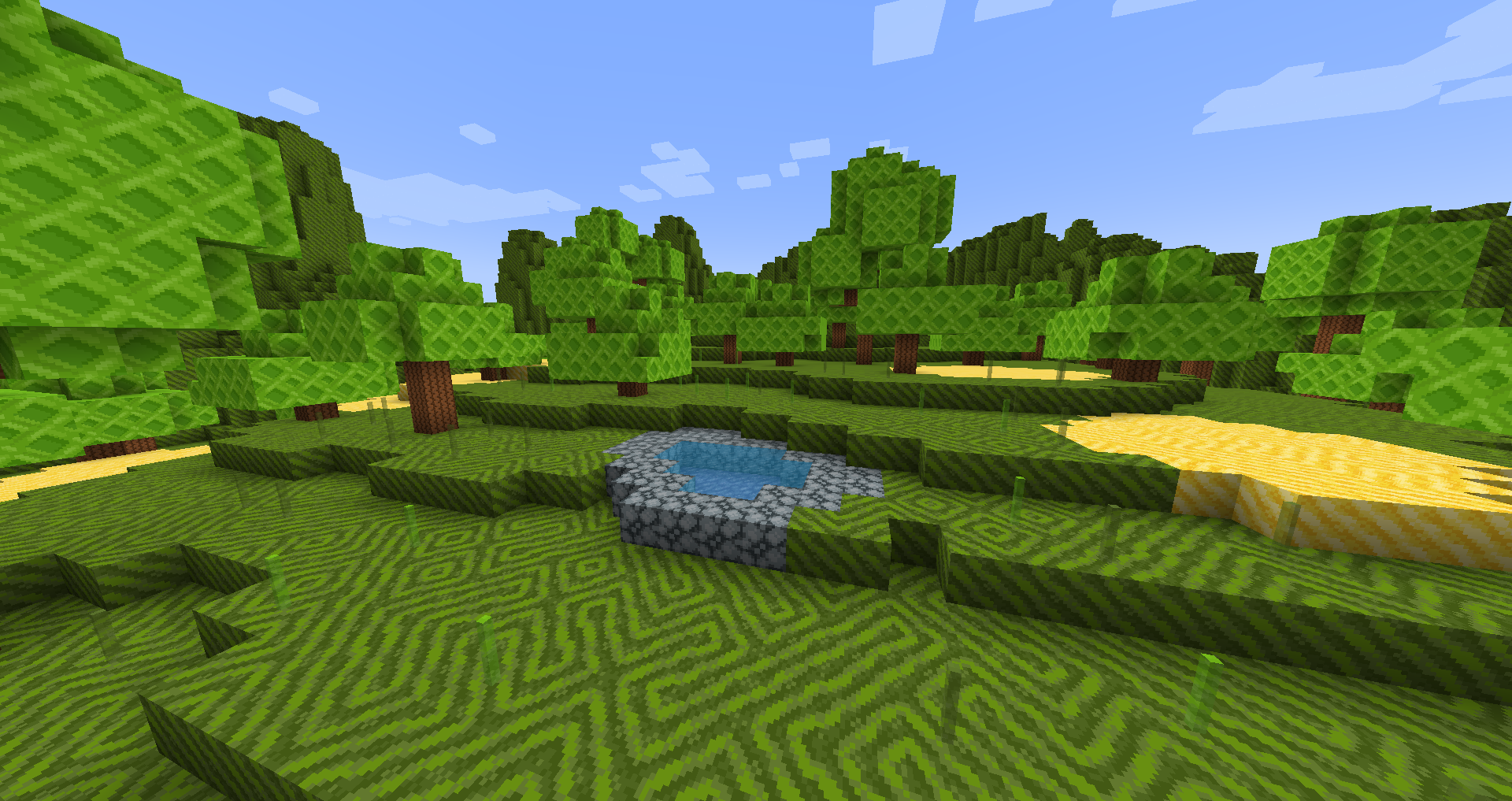

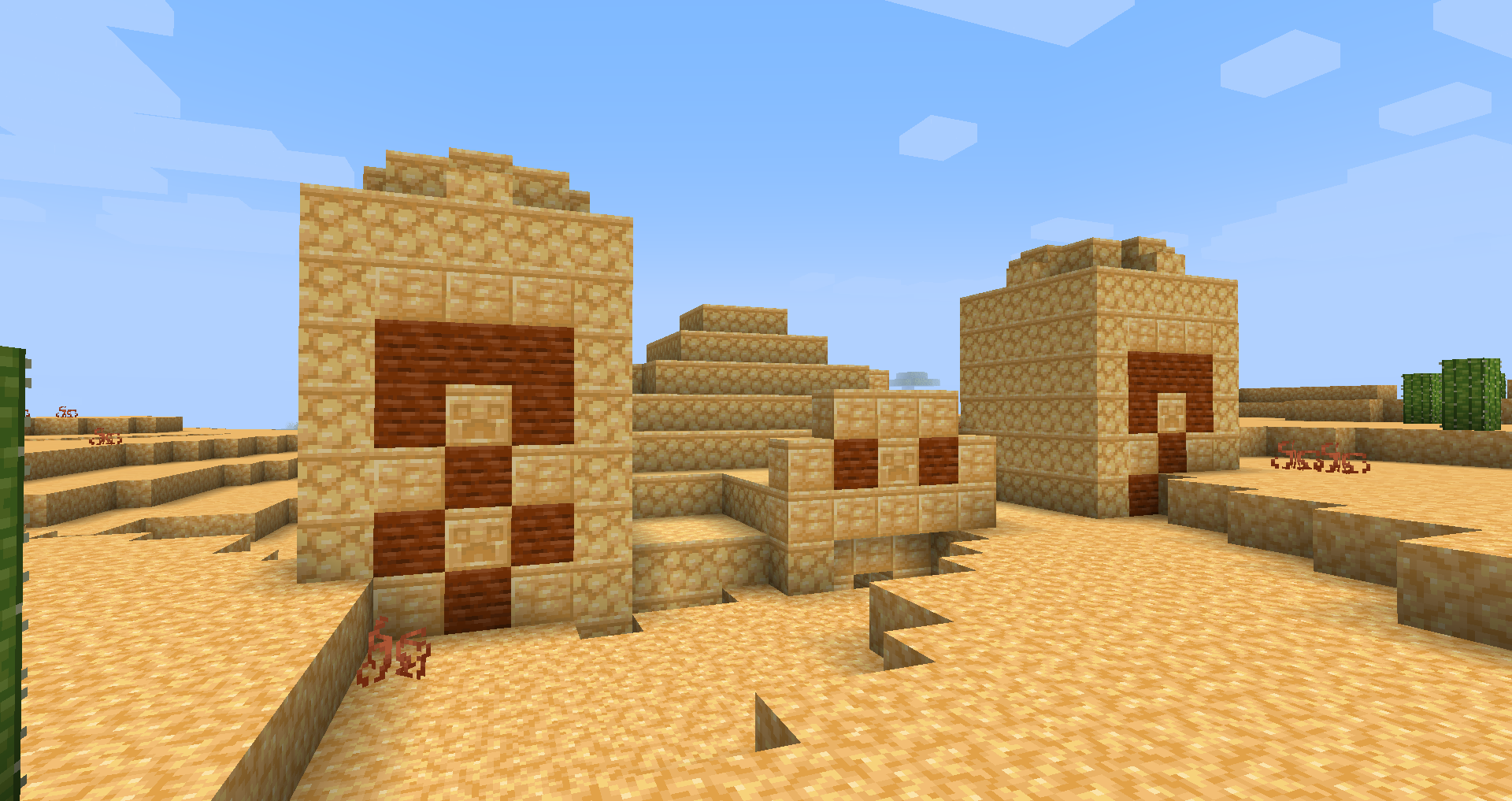

Téléchargement
🔔 Il est vivement recommandé d’installer Optifine pour profiter pleinement du resource pack.
[1.19] Glisten [16 x 16] [1.18] Glisten [16 x 16] [1.17] Glisten [16 x 16] [1.16] Glisten [16 x 16]
Comment installer un Resource Pack sur Minecraft ?
Commencez par télécharger le pack de texture puis trouvez votre dossier .minecraft :
• Windows : Allez dans le menu Démarrer, puis rendez-vous dans Exécuter. Sinon, faites Touche Windows + R. Ensuite, tapez %appdata% dans la barre de recherche, puis allez dans le dossier .minecraft.
• Linux : Appuyez en même temps sur ALT + F2. Vous devriez normalement avoir votre .minecraft.
Si vous ne le voyez pas, activez les dossiers cachés avec la combinaison CTRL + H.
• Mac : Votre dossier minecraft se trouve dans Utilisateur > Bibliothèque > Application Support. Si vous ne trouvez pas Application Support, faites Finder > Barre des menus : Aller + Maintenir ALT > Bibliothèque.
Glissez l’archive du resource pack dans le dossier resourcepacks, qui se trouve dans votre dossier .minecraft.
Une fois le jeu ouvert, allez dans Options > Resource Packs et activez-le en le basculant sur la file de droite.
Lancez le jeu, et amusez-vous bien !
Si vous souhaitez plus de détails sur la procédure d’installation, consultez notre guide qui explique en détail comment installer un resource pack sur Minecraft

![[Resource Pack] Glisten [1.16 – 1.19] Resource Pack : Glisten](https://www.minecraft-france.fr/wp-content/uploads/2022/04/resource-pack-glisten.jpg)